Le logiciel Réparation Word a donné le fonctionnement de récupération des fichiers MS Word aux utilisateurs. Il est à même de réparer les fichiers comme DOC ou DOCX sans rien changer leur format original. Afin de réparer les dossiers totalement foutus, vous pouvez demander l'aide à la fonction « Réparation Avancée » du logiciel. Ce service va lancer une numérisation profonde pour retrouver chaque bit de donnée lisible dans votre document Word foutu. Pour ce faire, veuillez suivre les étapes comme suit:
Le logiciel Réparation Word est un outil performant pour récupérer les documents Word foutus (doc et docx).
Etape 1: Lancer le logiciel Réparation Word. Vous allez voir l'interface du logiciel ainsi qu'une fenêtre de dialogue, où vous devez cliquer sur « Choisir un fichier » afin de choisir un fichier Word foutu à réparer. Vous devez trouver les documents Word dans votre ordinateur à l'aide de l'option « Rechercher un fichier (s) ». Ensuite cliquez sur « Numériser » depuis la même fenêtre de dialogue afin de lancer la numérisation du fichier foutu.
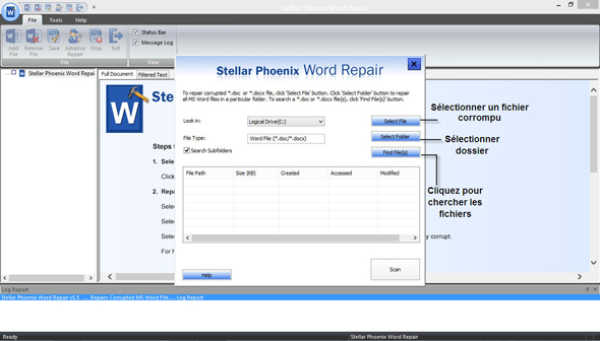
Etape 2: Une fois fini le processus d'analyse, le logiciel va afficher l'ensemble du fichier dans l'interface principale. Par rapport à la prévisualisation, vous aurez trois options, soit « Document complet », « Texte filtré » et « Texte brut ». Puisque votre fichier est gravement foutu, vous ne pouvez voir que l'aperçu du fichier sous forme lisible via l'appareil sous l'onglet « Texte brut » depuis le panneau à droite.
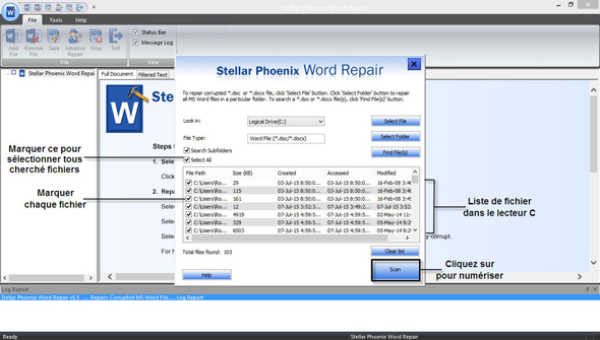
Etape 3: Cliquez sur l'icône « Réparation Avancée » depuis la barre d'outils. Une boîte de dialogue indiquant « Enregistrer le document » va surgir. Et puis vous devez choisir entre « Emplacement par défaut » et « Sélectionner un nouveau dossier» pour sauvegarder le document réparé à un endroit par défaut ou à un autre endroit désigné par l'utilisateur. Après vous pouvez cliquer sur « OK » .
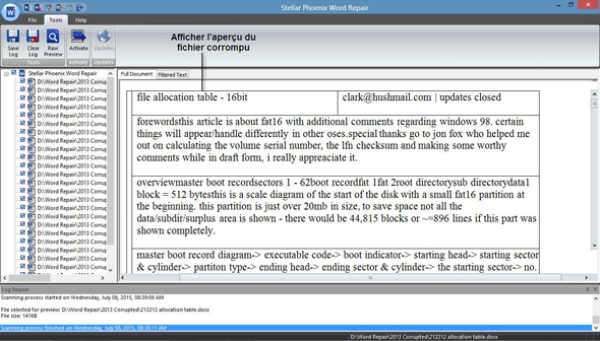
Étape 4: Quand tous les processus sont terminés, le document récupéré sera sauvegardé dans l'emplacement comme vous le souhaitez.
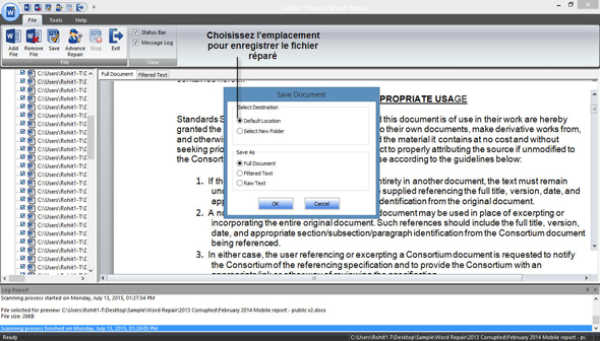
Bien que les processus semblent très complexe en apparence, le logiciel lui-même est en fait très simple à faire fonctionner: il suffit de choisir votre fichier cassé et cliquer sur « Numériser ».
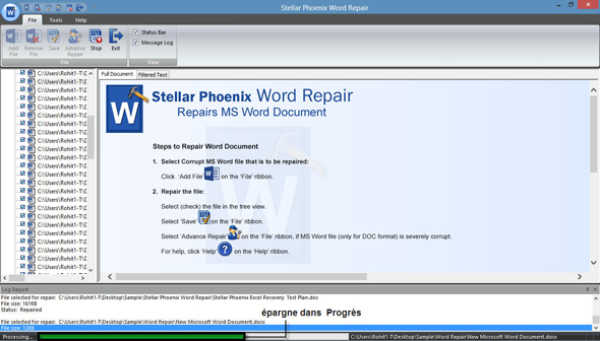
Réparation Word va faire tout pour récupérer les informations, et après il va afficher une partie du document ainsi que la mise en forme pour montrer que ça marche.
Par contre, la version démo du logiciel ne peut malheureusement pas vous tout donner sur le document. La mise en forme n'est pas encore terminée, et la grande partie du texte sont remplacées par des balises « Demo ». Donc il vous faut acheter une licence pour obtenir l'image en entier.
Alors, est-ce que ça marche pour vous? Bien sûr, il n'y a pas de garantie pour le fonctionnement, mais pour une version d'essai, nous essayons de effacer les premiers 256 octets d'un fichier, et ça fait déjà partie de la récupération de données pour la plupart de votre fichier sans difficulté.
Marion Cotillard
Cet article a mise à jours en 04 Juin 2021

Merci
 Merci à votre commentaire!
Merci à votre commentaire!




